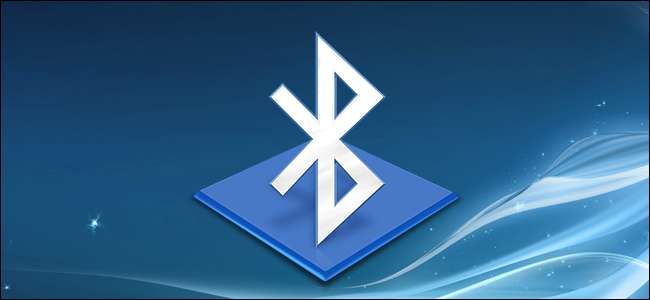
Les appareils sans fil équipés de radios Bluetooth doivent être «couplés» entre eux avant de pouvoir communiquer. Cela implique de les rendre détectables et de saisir potentiellement un code PIN.
Le processus de couplage fonctionne avec les «profils Bluetooth» et chaque appareil doit être compatible. Par exemple, vous ne pouvez associer une souris ou un clavier qu’à un appareil conçu pour fonctionner avec ce type d’accessoire.
Mettre un accessoire ou un appareil en mode découverte
EN RELATION: Plus que des casques: 5 choses que vous pouvez faire avec Bluetooth
Pour économiser la batterie, un appareil avec Bluetooth ne diffuse pas constamment qu’il est disponible. Même si vous disposez d'un accessoire compatible Bluetooth à proximité d'un appareil compatible Bluetooth, ils ne pourront pas se voir tant que vous ne les mettez pas en mode découverte. L'appareil sera alors «détectable» par d'autres appareils - pendant quelques minutes.
Tout d'abord, mettez l'accessoire que vous souhaitez utiliser en mode découverte. La manière exacte dont vous procédez dépend de l'accessoire. Si vous possédez un casque, vous devrez peut-être maintenir un bouton enfoncé sur le casque pendant plusieurs secondes jusqu'à ce qu'un voyant commence à clignoter. Un clavier ou une souris peut avoir un bouton similaire sur lequel vous devrez peut-être appuyer ou maintenir enfoncé. Un haut-parleur peut avoir un bouton Bluetooth sur sa télécommande qui le met en mode de découverte Bluetooth. D'autres peuvent passer en mode découverte par défaut une fois que vous les avez activés. Un voyant peut clignoter pour indiquer que l'appareil est en mode découverte. Il ne restera détectable que quelques minutes.
Vous ne savez pas comment mettre votre accessoire en mode découverte? Consultez son manuel, consultez le site Web du fabricant ou effectuez une recherche sur le Web pour obtenir des instructions.

Si vous utilisez un smartphone, une tablette ou un ordinateur, vous pouvez également le rendre détectable. Sur un iPhone, un iPad ou un appareil Android, ouvrez simplement l'écran des paramètres Bluetooth - votre appareil sera détectable tant que cet écran sera ouvert. Sur un Mac, ouvrez simplement l'écran des paramètres Bluetooth. Sous Windows, vous devrez rechercher Bluetooth dans le Panneau de configuration, cliquez sur "Modifier les paramètres Bluetooth" et activez l'option "Autoriser les appareils Bluetooth à trouver ce PC".
Notez que vous n'avez pas besoin de rendre un appareil détectable si vous vous connectez à partir de celui-ci. Vous ne devez rendre un appareil détectable que si vous vous y connectez. Par exemple, supposons que vous vouliez connecter un casque à votre téléphone Android. Il vous suffit de rendre le casque détectable, et non le téléphone Android.
Mais, disons que vous vouliez connecter un téléphone Android à votre ordinateur - vous devez rendre le téléphone Android détectable.
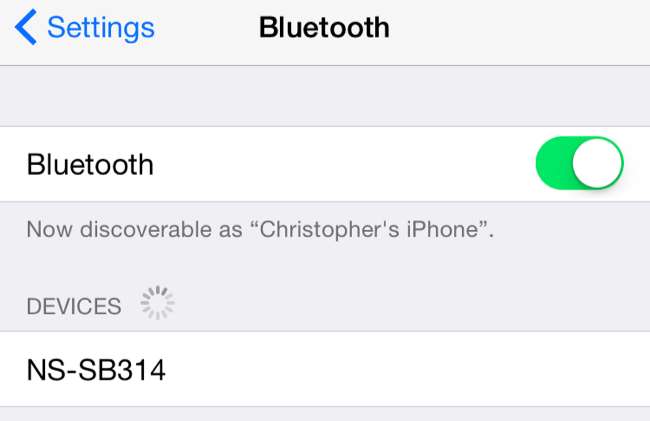
Afficher une liste d'appareils détectables à proximité
EN RELATION: Comment ajouter Bluetooth à votre ordinateur
Maintenant, accédez au smartphone, à la tablette, à l'ordinateur, au lecteur de musique ou à tout autre appareil auquel vous souhaitez connecter l'accessoire Bluetooth. Recherchez l'écran des paramètres ou des appareils Bluetooth. Cet écran affichera une liste des appareils Bluetooth à proximité qui sont en mode découverte ainsi que des appareils couplés à l'appareil.
Assurez-vous que le matériel Bluetooth de votre appareil est réellement activé. Vous verrez souvent une bascule dans la zone des paramètres Bluetooth.
Par exemple, voici comment procéder sur les systèmes d'exploitation courants:
- iPhone et iPad : Ouvrez l'application Paramètres et appuyez sur Bluetooth en haut. de la liste
- Android : Ouvrez l'écran Paramètres et appuyez sur l'option Bluetooth sous Sans fil et réseaux.
- Windows : Ouvrez le Panneau de configuration et cliquez sur «Ajouter un périphérique» sous Périphériques et imprimantes. Vous verrez des appareils Bluetooth détectables à proximité. Vous aurez besoin d'un matériel Bluetooth sur votre ordinateur pour ce faire, mais vous pouvez toujours ajouter Bluetooth à votre ordinateur .
- Mac OS X : Cliquez sur le menu Apple et sélectionnez Préférences Système. Cliquez sur l'icône Bluetooth dans la fenêtre Préférences système.
- Chrome OS : Cliquez sur la zone d'état dans le coin inférieur droit de l'écran. Cliquez sur l'état Bluetooth dans la fenêtre contextuelle qui apparaît.
- Linux : Cela varie en fonction de votre distribution Linux et de votre bureau. Sur le bureau Unity d'Ubuntu, cliquez sur le menu d'engrenage dans le coin supérieur droit de votre écran, sélectionnez Paramètres système, puis cliquez sur l'icône Bluetooth dans la fenêtre Paramètres système.
- Autres appareils : Que vous utilisiez un lecteur de musique ou une console de jeux vidéo, vous devriez généralement pouvoir simplement accéder à l’écran des paramètres de l’appareil et rechercher une option «Bluetooth».
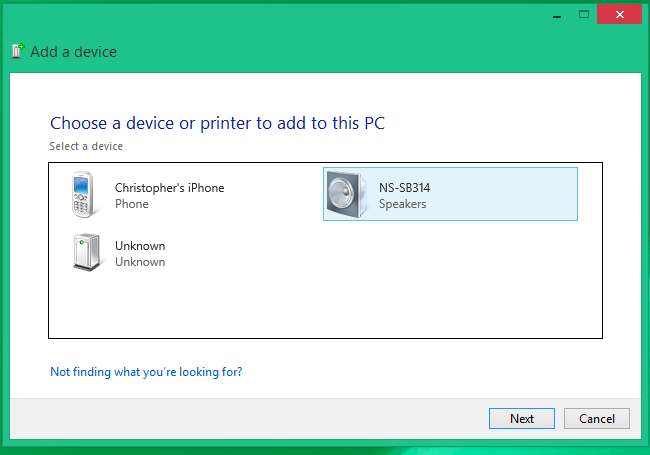
Jumeler l'appareil et saisir un code PIN
Sélectionnez le périphérique détectable dans la liste pour vous connecter. Selon l'appareil et ses paramètres de sécurité, vous devrez peut-être entrer un code PIN pour jumeler l'appareil. Si vous avez besoin d’un code PIN, celui-ci doit s’afficher sur l’écran de l’appareil. Par exemple, si vous associez votre téléphone à votre ordinateur, vous verrez un code PIN sur l’écran de votre téléphone et vous devrez le saisir sur votre ordinateur.
Il se peut que vous n'ayez parfois pas à saisir le code PIN. Au lieu de cela, vous pouvez simplement voir le code PIN affiché sur les deux appareils. Assurez-vous simplement que chaque appareil affiche le même code PIN avant de continuer.
Dans certains cas, vous pouvez être invité à saisir un code PIN même si votre appareil ne peut pas l'afficher. Par exemple, un code PIN peut vous être demandé lors du couplage avec un casque ou un haut-parleur Bluetooth. La saisie du code «0000» fonctionnera souvent. Sinon, vous devrez peut-être consulter la documentation de l'appareil (ou effectuer une recherche sur le Web) pour trouver le code PIN dont il a besoin.
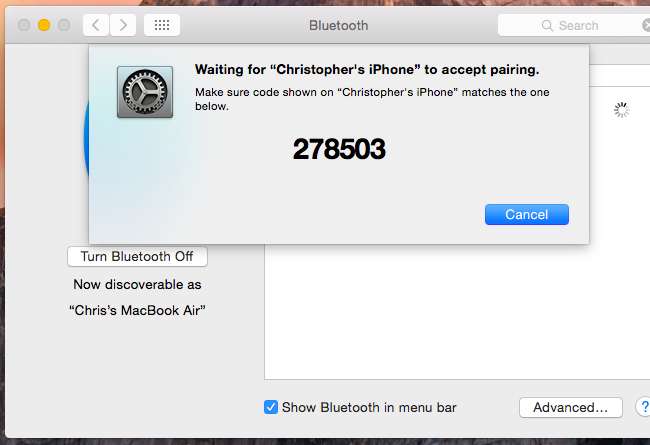
Par défaut, une fois les appareils couplés, ils se verront automatiquement et communiqueront lorsqu'ils seront tous les deux allumés et que Bluetooth est activé.
Vous ne devriez pas avoir à réassocier l'accessoire et l'appareil lorsque vous souhaitez les réutiliser ensemble. Vous n'aurez besoin de le faire que si vous dites à vos appareils de s'oublier - ou de coupler un casque avec un autre appareil, par exemple.
Image Credit: William Hook sur Flickr







